| أفضل 10 أعضاء في هذا الشهر | |
| تسجيل صفحاتك المفضلة في مواقع خارجية | |
| | | من الألف إلى الياء تعلم صيانة الكمبيوتر |  |
| | | كاتب الموضوع | رسالة |
|---|
فتى مسندم
إدارة الموقع

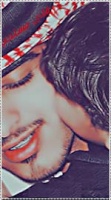
عدد المساهمات : 457
نقاط : 1210
العمر : 34
الموقع : مسندم
 |  موضوع: من الألف إلى الياء تعلم صيانة الكمبيوتر موضوع: من الألف إلى الياء تعلم صيانة الكمبيوتر  الأحد أبريل 17, 2011 9:50 pm الأحد أبريل 17, 2011 9:50 pm | |
| بسم الله الرحمن الرحيم
السلام عليكم ورحمة الله وبركاته
اخوانى إداري ومشرفين و اعضاء منتديات مركز التدريب .... اهدى اليكم هذه المشاركه
صيانة الحاسب إن شاء الله تستفيدون ..
المحتويات
مبادئ عامة.
ما هو الكمبيوتر.
كيف أتصرف عند حدوث مشكلة بالجهاز.
يجب أن نتفق أولا علي عدة مبادئ حتي تكون خبير صيانة.
يجب عليك الإلمام أولا بمعرفة مكونات الكمبيوتر ووظيفة كل جزء منها في المنظومة الكمبيوترية.
يجب أن تعرف التكوين الداخلي لكل مكون علي حدة .
يجب أيضا معرفة كيف تتعامل هذه الأجزاء مع بعضها البعض.
معرفة بعض المشاكل الشائعة.
تتبع الأسلوب العلمي في حل المشاكل.
و طبعا العنصر الأهم هو الخبرة الشخصية.
لكي تعرف
كيف تحل مشاكل الكمبيوتر يجب أن تعرف أن الكمبيوتر ما هو إلا آله تتبع
مجموعه من الأوامر التي تصدرها أنت لها أو مجموعه من الأوامر المخزنة داخل
ذاكرته و هذه الأوامر هي أوامر متسلسله يتم تنفيذها وراء بعضها فهو ليس
انسان يتحكم في تصرفاته لذا فإن مشاكله تنحصر في أسباب محدودة و معروفه .
مثلا عند بدء تشغيل الجهاز يبدأ الكمبيوتر في تنفيذ مجموعة الاوامر المخزنة بذاكرته :
فيبدأ مثلا أولا بتوصيل الكهرباء لمكونات الجهاز
ثم يبدأ بقراءة المكونات الموصله به فيقوم بالاتصال بالرامات
ثم يبدأ بالاتصال بكارت الشاشة و القرص الصلب ولوحة المفاتيح ,,,,,
واذا
اجتاز هذه المرحلة بنجاح - استطاع التخاطب مع كل المكونات - يبدأ بتحميل
نظام التشغيل الذي يتيح لك اعطاء الأوامر للجهاز و هكذا...واذا حدث أي خطأ
في أحد هذه المراحل يتوقف الجهاز إما ليخبرك بأنه فشل مثلا في قراءة
القرص الصلب فتخبره أنت بأن يتوقف لحين إصلاح المشكلة أو يكمل تنفيذ
الأوامر.
هذا شرح بسيط لكن يجب عليك الاهتمام بدراسة الكمبيوتر ونظرية عمله بشكل جيد.
كيف أتصرف عند حدوث مشكلة ؟
تحديد
المكون الذي تحدث به المشكله إما من الرسائل التي ستظهر لك علي الشاشة مثل
KeyBoard Not Found أو الأصوات التي يصدرها الجهاز مثل الصافرات .
تحديد المرحلة التي تظهر فيها المشكلة هل هي عند بدء تشغيل الجهاز بالضبط أو عند تحميل نظام التشغيل أو بعد تحميله و هكذا .
تحديد الظواهر والشواهد الاخري التي تحدث مع هذه المشكلة .
تحديد الأحداث التي حدثت قبل ظهور المشكلة بالضبط .
الان لدينا المعلومات المطلوبة عن المشكلة :
إذا استطعنا معرفة الأحداث التي حدثت قبل ظهور المشكلة يمكننا معرفة الأسباب التي أدت لها فنقوم بإزالة هذه الأسباب فتحل المشكلة .
اذا ظهرت
المشكلة بدون أن يحدث أي شئ غير طبيعي مثلا , يجب عليك أن تجرب الحلول و
الاحتمالات المناسبة -و التي غالبا ما تأتي بالخبرة الشخصيه و كثرة
التعامل مع الكمبيوتر- واحد تلو الآخر بطريقة المحاوله و الخطأ
مثلا اذا
أصدر الجهاز أصوات صافرات في بدء تحميل الجهاز فغالبا ما تكون الأسباب
تنحصر في تثبيت الذاكرة أو كارت الشاشة أو البروسيسور , فنقوم بتثبيتهم
الواحد تلو الآخر حتي تحل المشكلة
وهكذا يجب أن يكون التصرف مع كل المشاكل التي تواجهك أثناء تعاملك مع الكمبيوتر .
وأخيرا أقول لك بإختصار
عندما تتعامل مع الكمبيوتر
تصرف بذكاء وهدوء و عقلانية و منطق .
مشاكل القرص الصلب
نبدأ في هذا الدرس بالمشكلة الشهيرة و التي تؤرق بال الكثيرين,و هي القطاع التالف أو ما يعرف بال Bad Sector.
المحتويات :
ما هو القطاع التالف Bad Sector.
ما هي الأسباب التي تؤدي لظهور القطاعات التالفة.
لأن الوقاية خير من العلاج.
الأعراض.
تأكيد التشخيص و العلاج.
طريقة لعلاج القطاعات التالفة الوهمية.
ما هو القطاع التالف Bad Sector ؟
الإجابة من قاموس الموسوعة : هو الجزء من القرص الصلب أو المرن الذي لا يمكن استعماله لوجود خلل معين فيه.
ما هي الأسباب التي تؤدي لظهور القطاعات التالفة ؟
تعددت الأسباب و الموت واحد
هناك العديد من الأسباب التي تؤدي لظهور القطاعات التالفة مثل :
تعرض القرص الصلب لصدمة مباشرة مثل أن يقع علي الأرض.
أو أن يهتز أثناء عمله.
كثرة تشغيله و كثرة الكتابة عليه (الأقراص الصلبة القديمة هي التي تعاني غالبا من هذا الموضوع).
انقطاع الكهرباء فجأة أثناء عمله_ ولو أنه سبب ضعيف _ .
لأن الوقاية خير من العلاج.
كيف أتفادي ظهور القطاعات التالفة؟
الحرص أثناء تركيب القرص الصلب و التعامل معه برفق أثناء تركيبه.
تركيب القرص الصلب في الجهاز بوضع مناسب.
إذا
اضطررنا إلي فك القرص الصلب من الجهاز لنقله لمكان اخر يجب وضعه في علبة
مبطنه داخليا بمادة لينه ممتصة للصدمات و تكون صلبة من الخارج وذلك لتفادي
عرض القرص الصلب للصدمات المباشرة أو الاهتزازات.
إذا أمكن ركب مع الكمبيوتر جهاز مثبت الطاقه الكهربائية فهو مفيد للجهاز بشكل عام.
الأعراض.
كيف نعرف أن هناك قطاع تالف علي القرص الصلب ؟؟؟
ستلاحظ
أثناء عملك علي الجهاز - خاصة أثناء قيامك بنسخ ملفات- أن النظام يتوقف عن
العمل و يبدأ القرص الصلب بإصدار أصوات غريبة -وقد لا يحدث هذا- و يظل
الجهاز علي هذا الوضع ثم تظهر لك رسالة زرقاء مرعبة تخبرك بالاتي Error
Writting To Disk C:
وأحيانا
عند بدء تحميل الويندوز تظهر لك رسالة One or more of your drives may ave
devloped bad sector... و يبدأ برنامج فحص القرص الصلب بالعمل.
ومن
الممكن أثناء تشغليك لملف فيديو مثلا أن تلاحظ أنه يأتي في منتصف عرض
الملف و يتوقف الجهاز عن العمل , و أحياناً تظهر رسالة زرقاء Error Reading
from drive...
فما معني
هذا?? معني هذه الرسائل أن النظام لا يستطيع الكتابة أو القراءة من أجزاء
علي القرص الصلب . إذن تأكد ساعتها أن احتمال وجود badsector لديك حوالي
99.9% .
تأكيد التشخيص و العلاج.
مهلا قد
يسبب هذه الرسائل أسباب أخري غير وجود قطاع تالف علي القرص الصلب - ولو
أنه احتمال ضعيف- و للتأكد سنحتاج لاستخدام برامج معينه لتقوم بالتأكد من
هذا و تقوم في نفس الوقت بتحديد القطاع التالف علي أنه جزء غير متاح (أي
إصلاحه) :
للمبتدئين :
أولا بأستخدام برنامج فحص القرص الصلب الخاص بالوندوز ScanDisk :
اذا كانت
الرسائل التي تظهر لديك تقول Error writting(reading)..drive C اذن
القطاع التالف موجود علي القسم المنطقي C , قم بآلاتي من الوندوز افتح My
Computer ثم اضغط بيمين الماوس علي ال C و اختر Properties ثم Tools ثم
Check now ثم حدد الاختيار Through و ذلك حتي يقوم البرامج بفحص سطح القرص
الصلب ثم Ok
سيبدأ
برنامج فحص القرص الصلب بالبدء في فحصه -ستأخذ هذه العمليه بعض الوقت فكن
صبورا - و بعد ما ينتهي البرنامج من عمله سيظهر لك تقرير ستلاحظ في أحد
سطوره الآتي مثلا 0 bytes in bad sectors ساعتها نعرف أنه لا يوجد قطاع
تالف علي القرص الصلب , أو يظهر هذا السطر كآلاتي 64 bytes in bad sectos
مثلا ساعتها نعرف أن هناك كمية مقدارها 64 بايت أصبحت تالفة ولا نستطيع
استخدامها , و لهذا قام برنامج فحص القرص الصلب بتحديدها كأماكن غير متاحة
حتى لا يحاول نظام التشغيل الكتابة عليها أو القراءة منها فيتوقف عن
العمل.
أحيانا قد لا نسطيع تحميل برنامج فحص القرص الصلب من الوندوز , لا مشكلة يمكننا عمل هذه الخطوة من الدوس بكل سهوله :
قم
بتحميل الجهاز من خلال قرص بدء التشغيل start up disk و اذا كنا نريد مثلا
فحص القسم C نكتب الأمر التالي Scandisk c: سيبدأ البرنامج بفحص الملفات و
المجلدات أولا ثم يبدأ بفحص سطح القرص الصلب و ستلاحظ و جود مربعات زرقاء
كثيرة اذا تم تحويل أحدها للون الأحمر فمعني هذا أن البرنامج لاحظ وجود
تلف في هذا الجزء و بالتالي قام بتحديد هذا الجزء علي أنه غير صالح
للاستخدام .
ثانيا باستخدام برامج أخري مثل Norton Disk Doctor (NDD) :
ستحتاج أولا لتحميل البرنامج من هنا
ثم ادخل علي الدوس, إما بالتحميل قرص بدء التشغيل أو بالضغط علي F8 في بدء تحميل الوندوز ثم اختر Command Prompt
نفرض أن البرنامج لديك علي فلوبي ديسك , اكتب a: ثم enter ثم اكتب ndd ثم enter سيفتح البرنامج
أمامك اختياران الان :
اما أن
تختار Surface Test و ذلك للتأكد (وليس اصلاح) ما إذا كان هناك قطاعات
تالفه أم لا ثم نحدد القسم الذي نريد فحصه و نضغط علي Begin test
أو اذا
كنا متأكدين من وجود قطاع تالف نختار Diagnose Disk و نحدد القسم المطلوب
فحصه و نضغط علي Begin Test ستظهر لك مربعات زرقاء كثيرة هذه هي الكلسترات
clusters المكونه للقسم c سيقوم البرنامج بفحصها واحد واحد و يحدد الجزء
التالف باللون الأحمر و يحدده كما ذكرنا من قبل علي أنه جزء غير متاح.
للمحترفين
في معظم
الأحوال بعد أن نقوم بتحديد القطاعات التالفه علي أنها قطاعات غير متاحه
للإستخدام تنتهي المشكلة و يرجع الوضع طبيعي كما كان -مع خسارة المساحه
التالفه بالطبع- .
ولكن
أحيانا تظهر مشكلة اخري و هي أن القطاع التالف في يعض الأحوال يعمل مثل
السرطان و يبدأ في الانتشار بالقرص الصلب حتي بعد معالجته بالطريقه
العاديه و خصوصا اذا كان القرص الصلب قد تعرض لصدمة أدت لظهور العديد من
القطاعات التالفه , و هذا سيؤدي الي أن يصبح القرص الصلب بعد فترة كله
قطاعات تالفه.
ولحل هذه المشكله سنستخدم برنامج Partition magic :
اذا كان القسم الذي يحتوي علي القطاع التالف صغير الحجم نسبيا و يمكنك الإستغاء عنه سنضطر للتضحية به كله كالاتي:
1 افتح البارتشن ماجيك
2 نفرض
أن القسم التالف هو ال D أو E مثلا أو أي قسم غير القسم الرئيسيC ; حدد
القسم الذي يحتوي علي القطاعات التالفه ثم قم بتحويله من Logical إلي
Primary أصبح لدينا الان قسمان رئيسيان حدد ال C علي أنه القسم النشط
Active
**ماذا لو كان القسم الرئيسي C هو الذي يحتوي علي القطاعات التالفه ؟!
الإجابة : سنقتطع جزء من أحد الأقسام غير الC و نجعل الجزء المستقطع هو القسم الرئيسي C الجديد و نلغي القسم الرئيسي القديم.
الخطوات:
1 افتح البرنامج.
2 اختر
ال D أو أي قسم غير ال C بشرط أن يحتوي علي مساحة متاحة 1 جيجا مثلا لأن
هذه ال 1 جيجا ستكون هي مساحة القسم الرئيسي الجديد و من قائمة OPERATIONS
اختر Resize/Move.
3 تظهر لك شاشة اخري بها من الأعلى شريط يوضح حجم المساحة المتاحة و المساحة المستخدمة علي D .
4 استقطع ال 1 جيجا من ال D ثم OK .
5 نحن
الان في الشاشة الرئيسية الان أصبح هناك جزء غير مستغل (لونه رصاصي) علي
القرص الصلب بحجم 1 جيجا , هذا الجزء هو الذي سنجعله القسم الرئيسي الجديد
.
6 حدد المساحة الغير مستغلة و من قائمة Operations اختر Create .
7 تظهر لك شاشة حدد فيها نوع القسم الجديدType علي أنه Primary ثم OK .
8 حدد القسم الرئيسي الجديد علي أنه هو النشط Active .
9 ثم في النهاية اضغط علي APPLY و دع البرنامج يعمل.
طريقة لعلاج القطاعات التالفة الوهمية.
هل فوجئت
ذات يوم عند تشغيلك للجهاز بـأنه يخبرك بأنه لديك قطاعات تالفة أو أنه لا
يستطيع الكتابة علي القرص الصلب بدون أن تحدث أي صدمات للقرص الصلب!!!
إذن لديك قطاع تالف وهمي.
ما هي
القطاعات التالفة الوهمية ؟! : هي قطاعات تالفة وهمية أي أن القطاع الذي
يقول برنامج فحص القرص الصلب أنه تالف , هو ليس تالف و لكن هناك بعض
الأخطاء التي تؤدي إلي ظهور هذه القطاعات علي أنها تالفة و لحل هذه المشكلة
يمكنك تجربة الطريقة التالية (::: تحذير ::: ستخسر كل التقسيمات و
البيانات) :
1 - قم بتحميل الseagate disk manager من هنا أو موقع الـ seagate أو اي موقع اخر.
2 - ستحتاج disk start up لتحمل الجهاز من خلاله.
3 - بعد
التحميل ادخل الديسك الذي عليه disk manager و اكتب dm لفتح البرنامج (إذا
كان لديك هاردديسك من نوع اخر غير Seagate يمكنك أن تكتب dm /x بدلا من
dm أو أن تحمل ال Disk Manager الخاص بنوع الهاردديسك الذي عندك)
4 - اختر :
+ Advanced Options
+ Maintenance options
+ Utilities
+ Zero Fill Drive
5 - سيقوم البرامج الان بعمل فورمات كامل للهاردديسك و ستلغي جميع التقسيمات الموجودة وسيعود الهاردديسك كما جاء من المصنع .
6 - قم بإعادة تقسيم الهاردديسك بإستخدام الfdisk أو partitionmagic .
7 - إن شاء الله لن تظهر أي bad sectors.
الصيانة الوقائية
الصيانة
الوقائية من أهم جوانب الاهتمام بالحساب الالي الشخصي وغيره, حتى يمكن
الاستفادة منه لمدة طويلة جداً دون تلف يمكن تفاديه بتجنب بعض الامور
البسيطة.
العوامل التي تعرض سلامة الحاسب للخطر هي:
1 ـ الحرارة المفرطة.
2 ـ الغبار.
3 ـ التمغنط.
4 ـ التشرد الإلكترومغناطيسي.
5 ـ ارتفاعات الطاقة والجهد غير الصحيح.
6 ـ الماء وعوامل التآكل.
1.الحرارة والصدمة الحرارية:
يمكن تجنب مشكلة الحرارة بطريقتين:
1 ـ تركيب مروحة مناسبة لوحدة الإعداد بالطاقة.
2 ـ وضع
الحاسب في مكان ذو درجة حرارة مناسبة و لزيادة الأمان نقوم بإضافة بطاقات
أو دارات متحسسة للحرارة تركب داخل الحاسب وتطلق إشارة إنذار عند ارتفاع
درجة الحرارة لحد معين وتعتبر درجة الحرارة المأمونة (16 ـ 33) وتتضاعف
عملية التآكل بزيادة الحرارة.
الصدمة
الحرارية تحصل عندما تتضاعف درجة الحرارة الداخلية للحاسب الناتجة عن تغير
درجة حرارة الغرفة بشكل سريع و كبير و ذلك لأن داخل الحاسب أكثر دفأً من
خارجه لذلك يجب إعطائه بعض الوقت ليدفئ قبل تشغيله ووضعه في مكان جاف لأن
بخار الماء يتكاثف على السطوح الباردة والمياه المتكاثفة على السطوح تعتبر
طريقة فعالة لإنقاص عمر المشغلات كما تعتبر الشمس أحد مسببات تأثيرات
الحرارة لذلك يجب تفادي وضع الحاسب مباشرة تحت الشمس.
2.الغبار:
يتألف الغبار من ذرات رمل صغيرة ومواد أخرى عضوية ويسبب عدة مشاكل:
أولاً:
تتراكم ذرات الغبار على الدارات داخل الحاسب مما يوْدي إلى تشكيل طبقة
عازلة حرارياً وهذا يقلل من تبديد الحاسب للحرارة لذلك علينا تنظيف الحاسب
كل فترة زمنية معينة هي سنة للحواسب المنزلية و ستة أشهر للحواسب
المكتبية بواسطة هواء مضغوط المسمى صديق الأوزون ويفضل وضع مكنسة كهربائية
قريبة لشفط الغبار الناتج عن التنظيف.
ثانياً:
يسد الغبار الفراغات:1 ـ يسد الغبار منطقة امتصاص الهواء في وحدة الإمداد
بالطاقة و القرص الصلب.2 ـ يسد الغبار بين رأس القراءة والكتابة وبين
القرص في مشغل الأقراص المرنة.
3.التمغنط:
يسبب
المغناطيس الدائم و الكهرومغناطيس ضياعاً كبيراً في المعلومات الموجودة في
القرص الصلب و الأقراص المرنة وأغلب مصادر المغنطة في البيئة المكتبية
تنتج عن المحركات الكهربائية والمصادر الكهرومغناطيسية عند رنين الجرس
وجهاز الهاتف وسماعات النظام الصوتي علبة جمع الدبابيس التي تحوي قطعة من
المغناطيس ومفك البراغي الممغنط وشاشة الحاسب c r t وأجهزة الفحص و
الطابعة فهي تحوي محرك يصدر طاقة مغناطيسية وغيرها من مصادر المغنطة لذلك
يجب إبعادها عن القرص الصلب و الأقراص المرنة.
4.التشرد الكهرومغناطيسي:
ويأتي من مصادر مختلفة:
التداخل الكهرومغناطيسي المشع e m i.
ضجيج الطاقة والإعاقة.
تفريغ الكهرباء الساكنة.
· التداخل الكهرومغناطيسي:
يحدث التداخل الكهرومغناطيسي المشع e m Iفي الأوقات التي لا ترغب فيها بهذا الإشعاع.
لدينا نوعين شائعين لهذا التداخل:
التداخل عبر خطوط النقل.
تداخل الترددات الراديوية.
· التداخل عبر خطوط النقل:
ويحدث عندما يكون هناك تجاوز إلى حد الالتصاق بين خطي نقل مما يؤدي ألى تداخل الإرسال بين كلا الخطين ولحل هذه المشكلة نقوم :
1 ـ وضع الخطوط بعيدة عن بعضها البعض.
2 ـ استخدام الخطوط المزوجة المفتولة.
3 ـ استخدام الكبل المحوري وهو يقلل من التداخل وهو يمنع التداخل.
4 ـ استخدام الكبل البصري أو الألياف الزجاجية وهو يمنع التداخل بشكل نهائي.
5 ـ لا تمرر خطوط النقل على مصباح النيون.
· تداخل الترددات الراديوية:
ينتج
تداخل الترددات الراديوية عندما يكون هناك تردد يزيد عن 10 كيلوهرتز ولهذا
التداخل أثار سيئة ويمكن حصر مصادر الترددات الراديوية بما يلي:
1 ـ الدارات الرقمية عالية السرعة.
2 ـ القرب من المنابع الراديوية.
3 ـ الهواتف ولوحة المفاتيح اللاسلكية.
4 ـ الخطوط الهاتفية.
5 ـ المحركات الكهربائية.
ولمنع تداخل الترددات الراديوية يجب أن يتطابق الحاسب في مواصفاته حد التضييق “A” من قانون وكالة الاتصالات الفدرالية F C C .
5. ضجيج الطاقة:
يعتبر مقبس الطاقة الجداري مصدراً لكثير من المشاكل ويمكن تقسيم مشاكله كالتالي:
المشاكل الناتجة عن ازدياد الجهد وانخفاض الجهد.
المشاكل الناتجة عن غياب الجهد نهائياً.
المشاكل الناتجة عن العبورات.
تشغيل الطاقة أو اندفاع الطاقة.
6. الحاسب يعمل 24 ساعة في اليوم:
إن عملية
التشغيل الأولى للحاسب تستهلك طاقة بأربع أو ست مرات من الاستهلاك
الطبيعي وهذا يؤذي الحاسب وعملية الإطفاء والتشغيل المتكرر تؤثر على عمر
القرص الصلب ووحدة الإمداد بالطاقة وتشغيل الحاسب بشكل دائم يجنب الصدمة
الحرارية يمكنك ترك حاسب يعمل طوال الوقت إذا توافرت الشروط التالية:
1 ـ إذا كان جهازك مبرد بشكل كافٍ.
2 ـ امتلاك وسائل حماية من مشاكل كل الكهرباء.
3 ـ أن تكون الطاقة الكهربائية موظفة أي أنها لا تنقطع أو ترتفع.
العبورات:
العبور
هو عبارة عن تغير طفيف في الطاقة لا يمكن أنه يكرر نفسه مرة أخرى ويأتي
على شكل انخفاض في الجهد أو ارتفاع في الجهد فإذا امتلك العبور تردداً
كافياً عطل مكثفات الحماية وعناصر أخرى لوحدة الإمداد بالطاقة كما أن
الجهد يؤدي إلى نفس الأضرار وتعطيل رقائق الحاسب.
انخفاض الجهد:
إن
انخفاض الجهد يؤدي إلى زيادة التيار المستهلك وهذا بدوره يؤدي إلى زيادة
القواطع الكهربائية والتوصيلات مما يؤدي إلى ارتفاع حرارة وحدة الإمداد
بالطاقة وكذلك الرقائق ويمكن هذه المشكلة بالاستعانة بأجهزة تنظيم
الكهرباء.
تفريغ الكهرباء الساكنة:
جسم
الإنسان قابل أن يشحن بشحنة ساكنة وقد تصل إلى حوالي 50 ألف فولت ويكفي
200 فولت لإفساد الرقائق الإلكترونية لذلك قبل البدء بأي عملية صيانة يجب
تفريغ الشحنة التي تحملها بواسطة لمس أشياء معدنية وبمكن تجنب مشكلة
الكهرباء بعدة طرق أهمها:
1 ـ زيادة رطوبة الجو بواسطة أجهزة زيادة الرطوبة.
2 ـ زيادة رطوبة الجو عن طريق اقتناء نباتات الزينة وأحواض السمك.
3 ـ وضع السجاجيد المحمرة من الكهرباء الساكنة.
4 ـ وضع الحصيرة المضادة للكهرباء الساكنة تحت الحواسب.
5 ـ اقتناء بخاخ مضاد للكهرباء الساكنة.
كما ننصح الأشخاص الذين يتعاملون مع الدارات والرقائق أن يقتنوا ربطات المعصم المؤرضة التي تؤدي إلى تفريغ شحنة أجسام بشكل تدريجي.
تجنب الماء والسوائل:
يعتبر الماء من المواد الخطرة على الحاسب ويجب تجنيب الحاسب الأشياء التالية:
1 ـ انسكاب الماء غير المقصود.
2 ـ الارتشاحات نتيجة تسرب المياه الرطبة إلى داخل الحاسب.
3 ـ فيضان المياه بدخول الماء إلى الحاسب.
التـــــــــــآكل:
من أهم العوامل التي تساعد على التآكل هي:
1 ـ الأملاح الناتجة عن تعرق جلد الإنسان. 2 ـ المياه.
3 ـ الأحماض الكبريتية الناتجة عن النقل بواسطة الطائرات.
إن المشكلة الكبرى التي نتعرض لها هي أكسدة نقاط الدارات وبالتالي تفقد وظيفتها في وصل الدارات ببعضها وبالتالي تعطل الحاسب.
لهذا السبب يجب توخي الحذر عند التعامل مع بطاقات الدارات وعدم لمس أقطابها خوفاً من تأثير الأملاح الناتجة عن التعرق.
البيئة المناسبة للحاسب:
يوجد بعض الملاحظات لجعل البيئة المحيطة بالحاسب ملائمة له:
1 ـ تأكد من تأمين شروط حماية الطاقة الكهربائية.
2 ـ لا توصل على نفس مقتبس الحاسب الجداري أي عناصر تسخين.
3 ـ لا تشغل محركات ضخمة على نفس خط الطاقة الذي يغذي الحاسب.
4 ـ إبعاد الحاسب عن مصادر الضجيج.
5 ـ اخفض معدل الحرارة.
6 ـ درجة الحرارة الأعظمية يجب أن لا تتجاوز 432 درجة مئوية.
7 ـ درجة الحرارة الأصغرية يجب أن لا تنخفض عن 182 درجة مئوية.
8 ـ يساعد إبقاء الحاسب في حالة عمل دائم على ضبط حرارة الحاسب الداخلية بشكل جيد.
9 ـ تأكد من عدم وجود أي مصدر للاهتزاز على نفس الطاولة.
10 ـ كن واثق بأن جميع الأشخاص الذين يستخدمون الحاسب غيرك يتبعون القواعد التالية:
1 ـ ترك الحاسب يعمل طوال الوقت.
2 ـ معرفتهم للأوامر البرمجية الضارة بالحاسب مثل أمر FORMAT .
3 ـ معرفتهم الجيدة للتعامل مع القرص الصلب.
4 ـ المحافظة على جميع كبلات الحاسب وتمديدها في أماكن آمنة وبعيدة عن المارة
غطينا في
هذا الدرس اهم العوامل التي تعرض سلامة الحاسب للخطر, حيث يمكننا تفادي
هذه الامور بكل سهولة و يمكننا من خلالها اطالة فترة استخدام الحاسب
الالي.
| |
|   | | فتى مسندم
إدارة الموقع

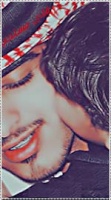
عدد المساهمات : 457
نقاط : 1210
العمر : 34
الموقع : مسندم
 |  موضوع: رد: من الألف إلى الياء تعلم صيانة الكمبيوتر موضوع: رد: من الألف إلى الياء تعلم صيانة الكمبيوتر  الأحد أبريل 17, 2011 9:51 pm الأحد أبريل 17, 2011 9:51 pm | |
| طريقة تقسيم الهارد ديسك
طريقة تقسيم الهارد ديسك hard disk
هناك طق
مختلفة لتقسم القرص الصلب احداها استخدام برنامج ( Fix Disk ) المعروف ب
Fdisk. تعتبر هذه الطريقة للمتقدمين نوعاً ما لكنها مفيدة في اغلب الاحيان
و تنفع للاقراص الصلبة الجديدة , لان جميع المحتويات سيتم حذفها مع تقسيم
القرص الصلب.
1- قم بعمل قرص بدء تشغيل للنظام او قم باستعارته من احد الاصدقاء
2- قم بادخال القرص في مكانه و اعد تشغيل الجهاز , بعد تحميل الملفات و بها برنامج الfdisk انتقل للخطوة التالية
3- ستظهر لك الرسالة التالية :
Your
computer has a disk larger than 512 MB. This version of Windows
includes improved support for large disks, resulting in more efficient
use of disk space on large drives, and allowing disks over 2 GB to be
formatted as a single drive.
IMPORTANT: If you enable large disk support and create any new drives on
this disk, you will not be able to access the new drive using other
operating systems, including some versions of Windows 95 and Windows NT,
as well as earlier versions of Windows and MS-DOS. In addition, disk
utilities that were not designed explicitly for the FAT32 file system
will not be able to work with this disk. If you need to access this disk
with other operating systems or older disk utilities, do not enable
large drive support.
Do you wish to enable large disk support (Y/N)...........? [Y]
معني الرسالة السابقة باختصار :
هل تريد استخدام نظام ملفات FAT16 أم نظام ملفات FAT32؟
اكتب Y لفات32 للحصول على مساحة أكبر من 2 جيجابايت
اكتب N لفات16 أكبر مساحة يمكنك الحصول عليها 2 جيجابايت كحد أقصى
4- بعدها ستظهر شاشة بها الإختيارات الرئيسية :
FDISK Options
Choose one of the following:
1- Create DOS partition or Logical DOS Drive
2- Set active partition
3- Delete partition or Logical DOS Drive
4- Display partition information
Enter choice: [1]
إذا كان الهارد ديسك جديد لم يسبق تقسيمه من قبل فاختر رقم (1) ثم Enter
إذا كنت
تريد إعادة تقسيم هارد ديسك فيجب أولا أن تلغي التقسيمات الموجود مسبقا
وللقيام بذلك انتقل إلى ما بعد الفاصل في الأسفل اختر رقم(3)
5-ستظهرالمعلومات التالية:
[ SOURCE CODE ]
Choose one of the following:
1- Create Primary DOS Partition
2- Create Extended DOS Partition
3- Create Logical DOS Drive in the Extended DOS Partition
Enter choice: [1]
اختر رقم(1)
6- ستظهر شاشة يتم فيها حساب حجم الهاردديسك وبعد الانتهاء يظهر السؤال التالي:
Do you wish to use the maximum available size for a Primary DOS Partition (Y/N)......................... [Y]
إذا كنت
تريد استخدام كامل الهاردديسك كقسم واحد اختر Yلاحظ أنك لن تستطيع ذلك إذا
كنت تنوي استخدام FAT16 أو في حالة ما إذا كان الهاردديسك أكبر من 2
جيجابايت ,وبعدها أنت لست في حاجة إلى المتابعة فقط اضغط ESC حتى تخرج من
البرنامج إلى شاشة الـ DOS ثم أعد تشغيل الجهاز وقم بعمل فورمات للهاردديسك
(format C: /s) لنقل ملفات النظام
أما إذا كنت تريد تقسيم الهاردديسك فاختر N وانتظر ثواني حتى يتم حساب حجم الهاردديسك مرة ثانية وتابع معنا.
7- ستظهر رسالة تقول:
Enter
partition size in Mbytes or percent of disk space (%) to create a
Primary DOS Partition.................................: [ 50% ]
عند هذه
اللحظة يمكنك اتخاذ القرار الخاص بحجم القسم الابتدائي وهو الـ C ويمكنك
تحديد ذلك بأحد طريقتين بالنسبة المئوية كأن تكتب 50% او 75% أو أي نسبة
تريدها - بالكيلوبايت كأن تكتب 1000 تعني واحد جيجا، 1500 تعني واحد ونصف
جيجا،وهكذا.
بعدها تضغط ESC للعودة لشاشة الاختيارات الرئيسية ثم تختار رقم 1 ثم Enter ثم رقم 2 ثم Enter ستظهر الرسالة التالية وفيها
Enter
partition size in Mbytes or percent of disk space (%) to create a
Extended DOS Partition.................................: [ 100% ]
هنا يجب
عليك كتابة قيمة المساحة المتبقية من حجم الهاردديسك أو أن تدخل النسبة
100% (الرقم الذي ستجده مكتوب هو حجم المساحة المتبقية) ثم تضغط Enter
وبعدها ESC
8- ستظهر رسالة تقول :
Enter logical drive size in Mbytes or percent of disk space (%)...[ 100%]
هنا
ستقوم بتحديد حجم الدريف D إذا أردت أن تأخذ المساحة كلها فاضغط Enter أو
أدخل المساحة التي تريدها وبعدها أدخل حجم درايف E وهكذا..
9- بعدها
إضغط مفتاح الهروب ESC عدة مرات ستظهر رسالة تفيدك بأنه يجب عليك إعادة
تشغيل الكمبيوتر لتثبيت التقسيم الجديد. أعد التشغيل وقم بعمل فورمات
لجميع الدرايفز الجديدة C,D,E,.. بالطريقة المعتادة وبدون /q لأنه يجب أن
تتم التهيئة بالكامل.
10- في
بعض الحالات يجب عليك تعريف القسم النشط Active Partition ويتم ذلك
باختيار رقم 2 من قائمة Fdisk الرئيسية ثم تحديد القسم الأول (1) كـ Active
Partition, انظر الشاشة التالية :
[ SOURCE CODE ]
Set Active Partition
Partition Status Type Volume Label Mbytes System Usage
C: 1 A PRI DOS AFGHANI 3153 FAT32 51%
2 EXT DOS 2996 49%
Total disk space is 6150 Mbytes (1 Mbyte = 1048576 bytes)
Enter the number of the partition you want to make active...........: [ ]
إلغاء التقسيم Deleting Partitions
بعد اختيار رقم 3 في شاشة الاختيارات الأساسية ستظهر لك الرسالة التالية :
[ SOURCE CODE ]
Delete DOS Partition or Logical DOS Drive
Choose one of the following:
1. Delete Primary DOS Partition
2. Delete Extended DOS Partition
3. Delete Logical DOS Drive in the Extended DOS Partition
4. Delete Non-DOS Partition
Enter choice: [ ]
اختر رقم 3 ثم Enter
أولا: ستظهر شاشة بها قائمة بالاقسام التي يحتوي عليها جهازك
[ SOURCE CODE ]
Delete Logical DOS Drive in the Extended DOS Partition
Drv Volume Label Mbytes System Usage
D: FAT32 50%
E: FAT32 50%
Total Extended DOS Partition size is 2996 Mbytes (1 MByte = 1048576 bytes)
WARNING! Data in a deleted Logical DOS Drive will be lost.
What drive do you want to delete...............................? [_]
Enter Volume Label..............................? [ ]
-1 -هنا سوف تقوم بادخال الحرف الخاص بالقسم الذي تريد حذفه الحرف فقط بدون أي اضافات ثم تضغط Enter
-2- وبعدها تقوم بادخال الكلمة الموجود تحت Volume Label ثم تضغط Enter
-3- ستظهر رسالة في اسفل الشاشة لتأكيد الحذف اختر Y
كرر الخطوات الثلاث السابقة حتي تحذف جميع الأقسام ثم اضغط زر ESC للرجوع للشاشة الرئيسية
ثانيا: مرة اخرى اختر رقم 3 ثم رقم 2 سيظهر السؤال التالي:
WARNING! Data in the deleted Extended DOS Partition will be lost.
Do you wish to continue? (Y/N)................. [N]
اكتب Y لحذف الجزء الثاني من الهاردديسك ثم اضغط ESC للعودة مرة اخرى إلى الشاشة الرئيسية
ثالثا,أخيرا اختر 3 ثم 1
ستجد الرسالة التالية:
WARNING! Data in the deleted Primary DOS Partition will be lost.
What primary partition do you want to delete..? [1]
اضغط Enter
ثم اكتب الـ Volume Label الخاص بهذا القسم
ثم أكد الحذف باختار Y
بهذا تكون قد حذفت جميع الأقسام Partitions الموجودة على الهاردديسك
ملاحظات هامة:
1. إذا كان عندك أكثر من قسم (C,D) يجب أن يتم الحذف حسب الترتيب الوارد أعلاه .
2. إذا لم يكن لديك سوى قسم واحد (C) فقط نفذ الخطوة ثالثاً فقط .
قمنا في
هذا الدرس بشرح كيفية تقسيم القرص الصلب باستخدام برنامج الFdisk وهو
نوعاً ما للمتقدمين حيث ان التعامل معه يكون بسطر الاوامر بالدوس, يمكن
استخدام برامج اخرى من الوندوز مثل partition magic وخلافه اذا كنت ترا ان
هذه الطريقة متقدمة بالنسبة لك بعض الشيء.
تعلم صيانة الكمبيوتر
الفصل الأول : الحاسب الشخصي
الأجهزة والبرامج :
1-الأجهزة : وهي أي قطعة أو جزء منا لحاسب يمكن رؤيته بالعين أو لمسه باليد .
2-البرامج : هي مجموعة من التعليمات الإلكترونية تقوم بإعطاء الأوامر للجهاز .
تعريف
الحاسب الشخصي : هو تجميع كبير لعدد من المفاتيح الإلكترونية وتستخدم هذه
المفاتيح في تنظيم ما يسمى بالأرقام الثنائية ( 1 أو 0 ) . وقد أصدرت شركة
أي بي ام أول حاسب شخصي لها عام 1975 ويسمى باسم موديل 5100 .
الأنظمة المختلفة للحسابات الشخصية : يوجد عدة أنمة من الحاسبات الشخصية ويتم تمييزها عن بعضها بعدة عناصر ومنها المعالج .
الأجزاء الخارجية لنموذج حاسب شخصي :
•الصندوق الرئيسي : وهو صندوق مصنوع من البلاستيك المقوى أو المعدن ويحتوي على جميع المكونات الداخلية للحاسب .
•لوحة المفاتيح : وهي وسيلة الاتصال بالحاسب والتي يمكن من خلالها إدخال الأوامر والتعليمات للحاسب .
•الفارة : وهي عبارة عن وسيلة إدخال للحاسب تعتمد على حركة كرة تحدد اتجاه مؤشر على الشاشة .
•الشاشة :
وهي وسيلة إظهار البيانات والمعلومات والرسومات . •السماعات الخارجية :
وهي سماعات خارجية تستخدم للاستماع للملفات الصوتية .
أنواع الحاسبات :
1-الحاسب الرقمي وهو الحاسب الشخصي .
2-الحاسب العلمي ( له عمل ثابت ) مثل حاسب قياسات درجات الحرارة .
3-الحاسب التمثيلي ( الهجين )( 1+2 ) مثل أجهزة الفضاء والدراسات العلمية .
المكونات
الداخلية للحاسب : •اللوحة الأم . •وحدة الإمداد بالطاقة . •كيابل لنقل
الطاقة ولنقل البيانات . •كروت صوت وشاشة وغيرها . •المشغلات وأدوات
التخزين . •المعالج والذاكرة . •البطارية .
الفصل الثاني : كيف يعمل الحاسب
طريقة
عمل الحاسب : -يقوم المستخدم بإدخال البيانات أو الأوامر عبر أجهزة إدخال
مثل لوحة المفاتيح . -بعد ذلك تدخل هذه الأوامر عبر وسائل نقل للبيانات
تسمى الكيابل إلى مراكز المعالجة -تقوم الذاكرة المؤقتة والمعالج بعمل
معالجة للحصول على النتائج المطلوبة . -بعد ذلك تنتقل هذه المعلومات أو
النتائج إلى وحدات الإخراج أو التخزين عبر ناقل البيانات ومن أمثلة وحدات
الإخراج الشاشة ومن أمثلة وحدات التخزين القرص الصلب
وحدات
الإدخال : لكي يعمل الحاسب الآلي ويحقق الفائدة المطلوبة لابد من وجود
وحدات أو أدوات تقوم بإرسال الأوامر إلى وحدات المعالجة وهذه تسمى بوحدات
الإدخال .
(1)
الماوس ( الفارة ) : وهي وحدة تحكم وإدخال تستخدم لتحريك مؤشر الشاشة
وتستخدم لتنفيذ أحد الخيارات المتاحة . مكونات الفارة : •العلبة : وهي
السقف العلوي للماوس لتحديد موضع اليد . •الكرة الدوارة : وهي التي تصل من
خلالها الحركة لمجسمات التحديد . •كابل : وهو وسيلة نقل الأوامر إلى مركز
المعالجة . أنواع الماوس : • Normal • Scroll Mouse •اللاسلكية . •اللمس .
أنواع المنافذ المستخدمة مع الفارة : Serial-usb-ps2
صيانة وإصلاح أعطال الفارة :
العطل :
مؤشر الفارة لا يعمل . السبب : فصل أو عدم تركيب كابل الفارة ـ عطل في
الماوس . الإجراء : التأكد من تركيب الكابل ثم إعادة تشغيل الجهاز . تنظيف
الماوس وذلك بإزالة الغبار العالق بها من جهة الكرة .
(2) لوحة المفاتيح : تستخدم لوحة المفاتيح لكتابة التعليمات للحاسب ولإدخال البيانات المطلوبة تشغيلها على الحاسب .
مكونات
لوحة المفاتيح : •تتكون لوحة المفاتيح من 101 ـ 102 مفتاح وهذه اللوحة
تعتبر محسنة عن ما سبق من لوحات المفاتيح ذات الـ 83 مفتاح . •كابل لنقل
الأوامر إلى لوحة المعالجة .
أنواع لوحة المفاتيح : لوحة المفاتيح ذات 101 ـ 102 مفتاح . ولوحة المفاتيح Mulimedia أنواع المنافذ المستخدمة : Usp-serial-ps2
صيانة وإصلاح أعطال لوحة المفاتيح :
العطل :
بعض / كل مفاتيح اللوحة لا تعمل . السبب : فصل أو عدم تركيب الكابل عطل في
لوحة المفاتيح . الإجراء : التأكد من تركيب الكابل . تنظيف المفاتيح من
العوائق .
(3) من
أدوات الإدخال : القلم الضوئي . الماسح الضوئي . •هناك أنواع من الماسح
الضوئي ومنها : الماسحة المسطحة ـ الماسحة المحمولة .
أدوات الإخراج :
تعتبر
عملية الإخراج هي ناتج عملية معالجة المدخلات . 1-الشاشة : وهي ساحة العرض
وتستخدم لرؤية العمليات الحسابية ونتائجها والرسوم والبرامج التي تكتب في
الحاسب .
أنواع
الشاشات : Crt : شاشة عرض لها شكل التلفزيون ( أنبوب شعاع المهبط ) . Lcd :
شاشات مسطحة تعتمد على مصدر الضوء الخارجي وتتكون من سطح زجاجي أو
بلاستيكي وطبقة موصلة من الكرستال .
حجم الشاشة : يقاس حجم الشاشة بالبوصة حيث يمثل طول قطر وليس الشاشة ويتراوح بين 12-21 بوصة .
درجة
الوضوح : هي كمية التفاصيل التي تبنيها الشاشة ، وتقاس بحاصل ضرب عدد
النقط الأفقية في الرأسية وكلما زادت عدد النقط زاد الوضوح . Pixels -
النقط .
أعطال الشاشة : سنتحدث هنا عن الأعطال التي يتسبب بها الجهاز بالنسبة للشاشة مع توضيح الأعطال الخاصة بالشاشة .
العطل :
توقف عمل الشاشة مع إضاءة طبيعية للمبة . السبب : عطل في وحدة الطاقة أو
الشاشة أو عطل في كابل الشاشة أو كرت الشاشة . الإجراء : إصلاح أو تغيير
وحدة الطاقة . تغيير كابل الشاشة . تغيير كرت الشاشة .
العطل :
توقف للشاشة مع إطفاء لمبة الشاشة . السبب : عدم وجود أي طاقة . الإجراء :
استبدال كابل الشاشة . أو وحدة الطاقة . أو عطل في الشاشة .
العطل :
صورة معتمة مع وميض اللمبة . السبب :عطل في الشاشة أو كرت الشاشة .
الإجراء : أغلف الجهاز إذاً وشغل الشاشة إذا ظهرت الشاشة بدون اهتزاز
فالمشكلة من الكرت والعكس .
العطل :
عدم القدرة على ضبط الألوان أو درجة الوضوح . السبب : عطل في الشاشة أو
الكرت . الإجراء : استبدل كرت الشاشة إذا تكررت المشكلة فالمشكلة من
الشاشة .
العطل : عدم تواجد الألوان الأساسية . السبب : تواجد محيط مغناطيسي . الإجراء : غير مكان الشاشة .
العطل : ألوان الشاشة غير سليمة . السبب : الكابل أو الشاشة . الإجراء : استبدل الكابل .
ملاحظة :
_ يفضل تنظيف سطح الشاشة دائماً وتغطيتها بالكيس الواقي من الغبار عند
الانتهاء من العمل . - يفضل وضع الواقي من إشعاع الشاشة .
2-الطابعات : هناك ثلاثة أنواع من الطابعات : & الحبرية . & النقطية . & الليزر .
اختيار
الطابعة المناسبة : •أسعار الطابعة . •أسعار مواد الطابعة . •أحجام الورق
التي يحتاجها المستخدم وأنواعه . •توافقها مع البرامج التي يستخدمها
المستخدم . •حجم صندوق الورق الخاص بالطابعة . •سرعة الطابعة . •لماذا
يحتاجها المستخدم لأي نوع من الاستخدامات . •معرفة عمر الطابعة الافتراضي
وأيضاً عمر مواد الطابعة الافتراضي . •دقة الطابعة .
صيانة
الطابعات : العطل : طبع معلومات غير مفهومة . السبب : تركيب غير سليم
لكابل الطابعة أو تعريف غير سليم للطابعة . الإجراء : تركيب الكيابل
بطريقة سليمة . إعادة تعريف الطابعة . تظهر بعض المشاكل نتيجة عدم وجود ورق
أو حبر في الطابعة .
ملاحظة :
يفضل عمل تنظيف للطابعة بطريقتين : # مسح الطابعة من الداخل بشريط ناشف
وهناك مادة تنظف بها الطابعة من الداخل . # عمل تنظيف من برنامج التنظيف
المرفق مع برنامج الطابعة ثم طباعة صفحة الاختبار
الفصل الثالث : عمليات المعالجة
Cpu تتم
عملية المعالجة من خلال وحدة المعالجة المركزية وتعتبر أهم شريحة داخل
جهاز الكمبيوتر وهناك عدة عوامل تحدد نوعية أداء وحدة المعالجة المركزية .
الشركات المصنعة : Intel Amd Syrix Motorola Ibm
السرعة :
تتوفر وحدة المعالجة المركزية بسرعات مختلفة تبعاً للنظام المستخدم مثل :
Pi\pii\piii… وتدل على نوعية المعالج المستخدم بسرعات مختلفة .
أنواع
الذاكرة : تختلف الذاكرة المستخدمة في المعالج عن الذاكرة المؤقتة وغيرها
في الجهاز . Cashe Memory وهي ذاكرة مخفاة تقوم بزيادة سرعة المعالج
وتنقسم إلى ثلاثة أنواع : 128 Cash Memory 256 Cash Memory 512 Cash
Memory K.b
أنواع
المعالجات : 1-386 : لها ناقل بيانات خارجي . عدد الملامسات 132 بن .
تستهلك 400 ميللي أمبير . سرعتها تتراوح ما بين 16-33 ميجا هيرتز .
2-486 : لها ناقل بيانات خارجي . وجود معالج حسابي داخل المعالج لأداء العمليات الحسابية . وجود ذاكرة مخفاة بسعة 16 ك .
3-معالجات البنتيوم : أعلنت شركة انتل في عام 1992 عن ظهور الجيل الجديد من
المعالجات وظهر أو حاسب يحمل هذا المعالج عام 1993 ويتوافق معالج
البنتيوم مع أنظمة انتل .
مميزات
البنتيوم : له عدد 2 من خطوط البيانات التي تنفذ أكثر من عملية في نفس
الوقت . وجود مترجم جديد . يتبع البنتيوم تكنولوجيا خاصة بتقليل زمن البحث
في الذاكرة . يوجد بها ذاكرة مخفاة عالية القوة والسرعة .
بنتيوم 1
: سرعاته 90-200 ميجاهيرتز . يستهلك تيار كهربائي يتراوح ما بين 3.25-4.7
أمبير . 296 بن . وهناك نوعان من هذا النظام : Mmx ظهر سنة 1997 . 321 بن
. يعمل بـ 2.8 فولت . Pro ظهر سنة 1995 وانتشر سنة 1996 . 378 بن . يعمل
بـ 3.3 فولت .
بنتيوم 2
: يعتبر واحد من أحدث أنواع المعالجات وقد ظهر عام 1997 . سرعاته :
233-266-300-333 وصولاً إلى 450 ميجا هيرتز . يحتوي على 378 بن . يعمل على
2.8 فولت .
ثم ظهر
بعد ذلك نظام البنتيوم 3 و 4 اللذان يقومان بنفس نظام البنتيوم 2 مع زيادة
في سرعات المعالج . بنتيوم 3: سرعاته : 500 – 1100 . بنتيوم 4 : سرعاته :
1300 – 2000 ميجا هيرتز . أشكال المعالجات : لدينا نوعين من أشكال
المعالجات : Slot-socket العملية التي تحدث داخل المعالج :
1-عند إدخال البيانات عن طريقة أدوات الإدخال .
2-ينقسم المعالج في هذه اللحظة إلى ثلاث مراحل : وحدة التحكم – وحدة الحساب والمنطق – تسجيل النتيجة . كمثال : 3 + 5 :
طريقة تركيب المعالج :
يتم
تركيب المعالج في المكان المخصص له ثم يتم تركيب مروحة التبريد الخاصة به
ومن ثم يتم وصل المروحة في اللوحة الأم لوصلها بالتيار الكهربائي .
اختبار المعالجات :
بعد
تركيب المعالج يجب التأكد من أن المروحة التي عليه تعمل بشكل صحيح . إذا
ظهر أن درجة حرارة المعالج مرتفعة بشكل كبير يجب استبداله وإرسال المستبدل
إلى الشركات المصنعة لهذا المعالج .
أعطال المعالج :
العطل :
الحاسب لا يعمل بصورة سليمة بعد تغيير المعالج . السبب : عدم تعريف المعالج
. الإجراء : فك البطارية وإعادة تركيبها – SETUP
العطل : سماع أصوات غريبة بعد تركيب المعالج . السبب : عطل في المعالج . الإجراء : استبدال المعالج .
العطل :
عدم ظهور شيء على الشاشة احتى بعد التأكد من صلاحية كرت الشاشة والذاكرة
المؤقتة . السبب : عطل في المعالج . الإجراء : استبدال المعالج .
الفصل الرابع: اللوحة الأم MOTHER BOARD
اللوحة
الرئيسية أو كما هو شائع اللوحة الأم هي التي من أهم مكونات الحاسب الآلي
وكذلك يطلق عليها لوحة النظام . نوعين اللوحة الأم الدارجة في الأسواق :
1-اللوحة الأم المفصلة : حيث تأتي هذه اللوحة بنظام المسارات الإلكترونية
التي تسمح بتركيب عدد من الكروت . SLOTS 2-اللوحة المدمجة : وهي اللوحة
التي تحتوي على كروت مدمجة مثل كرت الصوت وكرت الشاشة . BUILT-IN
مكونات اللوحة الأم :
1-المسارات الإلكترونية : وهي مسارات مختلفة الشكل موجودة على المذربورد لتركيب الكروت الخاصة بها .
2-الروم :
BIOS-ROM ROM-READ ONLY MEMORY وهي ذاكرة القراءة فقط وهي عبارة عن نظام
التشغيل الأولي الخاص بالجهاز ويوجد عدة شركات متخصصة تقوم بإنتاج الروم
ولكل شركة أسرار تحتفظ بها عن المكونات المادية والبرامج المستخدمة في
إنتاجها ومن هذه الشركات : COMPAQ-AT & T-ZENITH وتستطيع الحصول على
معلومات عن الروم المستخدمة في حاسبك بالآتي : عند تشغيل الجهاز يتم الضغط
على مفتاح زر del فتظهر شاشة الـ SETUP 3-البطارية : وهي بطارية موجودة
على اللوحة الأم والتي تقوم بتغذية الجهاز بطاقة كهربائية عند اقفاله كما
أنها تحفظ إعدادات الروم .
4-مسارات الذاكرة المؤقتة : وهي مسارات لوضع وتركيب الرام الذاكرة المؤقتة .
5- موضع المعالج : ويكون على شكلين SOLT-SOCKET 6-المنافذ الخارجية : وهي منافذ تركيب الأجهزة الخارجية ووصلها لتعمل مع الجهاز .
7-فتحات
الموصلة مع القطع الداخلية للجهاز مثل : IDEO-IDEI ويتم ربطها من خلال ما
يسمى بشريط ناقل البيانات أو كابل البيانات DATA CABEL وهو شريط يمتد من
أحد الأجهزة الداخلية مثل القرص الصلب إلى لوحة النظام وهناك نوعان متعارف
عليهما : FLOPPY DATA CABEL HARD DISK DATA CABEL مع العلم أن الثاني
يركب مع قارئ الأقراص المدمج CD-ROM
أنواع اللوحة الأم من ناحية وحدة الإمداد بالطاقة :
AT : حيث
يكون مدخل وحدة الإمداد بالطاقة على شكل فيشين منفصلين لمد اللوحة الأم
بتيار كهربائي وبناء على ذلك يتم اختيار إما وحدة الطاقة أو الغطاء
الخارجي . ATX : حيث يكون مدخل وحدة الإمداد بالطاقة على شكل فيشين متصلين .
فرق
ملحوظ بين : AT : يكون على المستخدم إغلاق الجهاز من المفتاح الرئيسي
للصندوق . ATX : يقوم الجهاز بإغلاق نفسه تلقائياً عند إعطائه من نظام
التشغيل المستخدم أمر الإغلاق .
ملاحظة : يتم اختيار المعالج طبقاً للسرعات المسموحة والمتاحة من قبل اللوحة الأم .
تركيب
اللوحة الأم : يتم تركيب اللوحة الأم على قاعة داخل صندوق الحاسب الخارجي
بشرط عدم ملامستها وبالتالي يجب وضع قطع بلاستيكية داخل زوايا فتحات
اللوحة الأم لرفعها عن مستوى ملامسة المعدن ثم يتم ربطها ببراغي خاصة بها .
أعطال اللوحة الأم :
العطل :
عدم ظهور أي بيانات على الشاشة بعد استبدال اللوحة الأم . السبب : إذا لم
يكن السبب له علاقة بالرام أو كرت الشاشة أو المعالج فيكون العطل في
اللوحة الأم . الإجراء : يجب استبدالها .
العطل :
يظهر بعض الأحيان أعطال خاصة بالكروت المدمجة في اللوحة المدمجة . السبب :
عطل في أحد كروت اللوحة المدمج . الإجراء : إلغاء الكرت المدمج واستبداله
وإذا لم تتح اللوحة هذه الميزة فيجب استبدال اللوحة الأم .
الفصل الخامس : المسارات الإلكترونية والمخارج والكروت
المسارات الإلكترونية أو ناقل البيانات :
يوجد في
اللوحة الأم العديد من ناقلات البيانات وتشمل الآتي : 1.ناقل بيانات
المعالج . 2.ناقل بيانات العناوين . 3.ناقل بيانات الذاكرة . 4.ناقل
بيانات المدخلات والمخرجات . ناقل بيانات المعالج : وهو المسار الرئيسي
للاتصال بين المعالج والشرائح المتصلة به ويتم ذلك من خلال ناقل النظام
الرئيسي والغرض ن ناقل بيانات المعالج هو نقل البيانات من وإلى المعالج
بأسرع ما يمكن .
ناقل
بيانات العناوين : يعتبر هذا الناقل جزء من ناقل المعالج ويستخدم في تنفيذ
العمليات التي تتم في الذاكرة حيث يتم تحديد المكان الذي سيتم إجراء
العمليات فيه .
ناقل
بيانات الذاكرة : يستخدم في نقل المعلومات بين المعالج والذاكرة الرئيسية
الرام وذلك من خلال شريحة BUS CONTROLLER CHIP التي تقوم بنقل المعلومات ن
خلال ناقل المعالج إلى ناقل الذاكرة والعكس . وتختلف أشكال المسارات
بالنسبة لهذا الناقل من ناحية نوع الذاكرة مع العلم أن الأنواع الحديثة من
البنتيوم تستخدم مسار موحد بالنسبة للرام .
ناقل
المخرجات والمدخلات : يستخدم هذا الناقل في اتصال الحاسب بالأطراف التي
يتم توصيلها به كما يمكن استخدامه في إضافة مكونات جديدة إلى الحاسب تساعد
في زيادة إمكانياته .
أنواع ناقلات المدخلات والمخرجات : •ISA •EISA •LOCALBUS •PCI •AGP
المخارج : •COM •SERIAL •PS2 •PARALER PORT •LPT •USP
الكروت :
يوجد عدد كبير من الكروت التي توضع وتركب في مسارات اللوحة الأم والتي من
خلالها يتم نقل أشكل المعالجة إلى أنظمة إخراج متعددة .
الذاكرة : تستخدم جميع الكروت الموجودة بالحاسب أجزاء مختلفة من الذاكرة . أنواع الكروت :
1)كرت
الشاشة : وهو الكرت الرئيسي في الجهاز والذي يقوم بنقل الصورة إلى الشاشة
ويوجد عدد كبير من الأنواع لكروت الشاشة . •كرت PCI وهو كرت يركب على مسار
PCI وتتراوح ذاكرته ما بين 4-8MB •كرت AGP ويتم تركيب هذا الكرت على مسار
خاص بكرت الشاشة وتتراوح ذاكرته ما بين •8-64MB •كما أن هناك عدد من كروت
الشاشة الخاصة بالفيديو والتلفزيون .
2)كرت الصوت : وهو الكرت الناقل للملفات الصوتية عبر السماعات الخارجية ومن أنواعه : •32BIT •128PIT •256BIT
3)كرت الشبكة : وهو الكرت الخاص بربط الجهاز بأجهزة أخرى عبر كابل الشبكة .
4)كرت
الفاكس : وهو الكرت الخاص بعملية توصيل الجهاز بخط الهاتف ويوجد منه نوعان
الداخلي والخارجي وتقاس سرعة الفاكس بالكيلو بايت .
طريقة
تركيب الكروت : يتم تركيب الكروت في المسار الخاص بها ثم ربط الكرت ببراغي
لتثبيته . بعد ذلك يتم تعريفه من خلال نظام التشغيل .
التعارض :
قد يحدث تعارض بين الكروت في بعض الأحيان وبالتالي يجب تحديد نوع التعارض
وتحديد الكرت المتعارض من خلال تجربة الكروت واعتبارها وبالتالي يتم
استبدال المسبب للتعارض .
ومن الكروت التي تسبب التعارض عادة كرت الصوت .
أعطال كروت الصوت والشاشة والمنافذ : كرت الشاشة : هي المشاكل التي تم ذكرها قبل ذلك بالنسبة لمشاكل الشاشة .
كرت
الصوت : العطل : التعارض وتم ذكر طريقة معالجته . العطل : لا يوجد صوت
ظاهر . السبب : خطأ في تعريف الكرت أو طريقة الإعداد أو مشكلة في الكرت .
الإجراء : إعادة تعريف الكرت ثم إعادة تشغيل الجهاز والتأكد من أن الكرت
مركب بشكل صحيح . أو تغيير كرت الصوت .
أعطال المنافذ : العطل : عدد المنافذ ليس بالعدد المطلوب . السبب : عدم تركيب كامل المنافذ . الإجراء : تركيب المنافذ .
العطل :
أعطال عند تشغيل أحد المنافذ مثل منفذ الطابعة مثلاً . السبب : بعد التأكد
من العطل ليس من أعطال الطابعة يكون المنفذ . الإجراء : التأكد من
التركيب للمنفذ وتعريف المنفذ من خلال الجهاز مثل منفذ USP
| |
|   | | فتى مسندم
إدارة الموقع

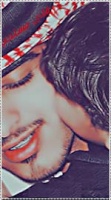
عدد المساهمات : 457
نقاط : 1210
العمر : 34
الموقع : مسندم
 |  موضوع: رد: من الألف إلى الياء تعلم صيانة الكمبيوتر موضوع: رد: من الألف إلى الياء تعلم صيانة الكمبيوتر  الأحد أبريل 17, 2011 9:52 pm الأحد أبريل 17, 2011 9:52 pm | |
|
<blockquote class="postcontent restore ">
أعطال بعد تركيب أجهزة أو منافذ جديدة : ويمكن حصر هذه الأعطال بالأسباب التالية : السبب :
تركيب الكابلات بطريقة غير سليمة .
تركيب الكرت أو الجهاز بطريقة غير سليمة .
عطل في الكرت أو الجهاز .
عدم تعريف
الجهاز أو الكرت الجديد . الإجراء : التأكد من سلامة تركيب الجهاز والكرت
والكابلات . تغيير الجهاز أو الكرت . تعريف الكرت أو الجهاز بصورة سليمة
.
الفصل السادس: الذاكرة
الذاكرة من
وجهة النظر المنطقية : إذا سمعت عن حاسب له اكرة معنونة قدرها (1) ميجا
فيجب أن تعرف أن هذا المصطلح يطلق على الذاكرة العشوائية في الجهاز . وقد
تسمع في إحدى المرات مصطلح خريطة الذاكرة على الشكل وطريقة عمل الذاكرة
في الجهاز . وقد صمم أول حاسب بذاكرة قدرها (1) ميجا وسميت : RANDOM
ACCESS MEMORY-RAM
أنواع الذاكرة : ROM-READ ONLY MEMORY RAM-RANDOM ACCESS MEMORY
BIOS : تستخدم
الـ BIOS في اللوحة الأم كمخزن في شريحة الـ ROM وتتحكم برامجها في
النظام أثناء خطوات تحميل الجهاز ولأن هذه البرامج موجودة دائماً فإنها
لا تحمل من مشغلات الأقراص .
RAM : وهي
الذاكرة العشوائية أو الذاكرة المؤقتة وهي الذاكرة التي يتم من خلالها
تخزين مؤقت لحين قيام المعالج بعمليات المعالجة عليها ثم إرسالها إلى أحد
المصادر الخارجية أو إجراء عمليات تخزين في أحد الأقراص الخاصة بذلك .
مثال مبسط
للعملية المشتركة بين المعالج والذاكرة : إذا تم إدخال أي بيان أو صورة
من الماسح الضوئي إلى الجهاز تقوم الذاكرة بتخزينها على أجزاء معنونة
داخلها لحين دخول المعالج إلى هذه العملية وأخذ هذه الأجزاء المعنونة
وعمل معالجة لهذه البيانات ثم يقوم بإرسالها مرة أخرى للذاكرة التي تقوم
بإرسالها عبر وحدات الإخراج إلى الشاشة .
ما الفرق بين
الرام والروم : RAM : هي ذاكرة تخزين مؤقت وتتأثر بعمل الجهاز . ROM : هي
ذاكرة القراءة فقط وبياناتها ثابتة لا تتغير .
حجم الذاكرة :
تحدد كمية الذاكرة عدد البرامج التي تستطيع أن تعمل في نفس الوقت ، وتقاس
الذاكرة بالبايت ، في وقتنا الحاضر أقل حجم تستطيع وضعه في الحاسب الآلي
هو 64 ميجا بايت يمكنك تحسين أداء جهاز الكمبيوتر بإضافة مزيد من شرائح
الذرة إليه . كما أن هناك عدد من البرامج تتطلب حد معين من الذاكرة .
أنواع الذاكرة :
1-الذاكرة العشوائية الحركية DRAM وهي أسرع شرائح الموجودة في معظم
أجهزة الحاسب . 2-DRAM وهو نظام الذاكرة الحديث المستخدم في الأجهزة
الحديثة . 3-VRAM إذا كانت الذاكرة الموجودة في جهازك محدودة وإذا فتحت
عدد من البرامج في وقت واحد فقد يحتاج جهازك أن تستخدم جزء من القرص الصلب
ليجعله مشابهاً في طبيعة الذاكرة VIRTUAL MEMORY
طريقة تركيب
الرام : يوجد على اللوحة الأم فتحات أو مسارات لتركيب الرام ويتم تركيب
الرام على نوع وشكل المسار المستخدم والطريقة هي مسك الرام بالطريقة
السليمة بدون أن تلامس اليد الأجزاء السطحية من الرام ثم يتم وضعها
بالمكان المخصص لها مع فتح للكابسات الجانبية للمسار ثم تسكيرها .
أعطال الذاكرة :
العطل : رنين متصل . السبب : عدم تركيب الرام أو عدم وضعها بالشكل الصحيح . الإجراء : التأكد من تركيب الرام .
العطل : لم
يظهر شئ على الشاشة بعد تركيب الرام . السبب : بعد التأكد من أن العطل
ليس بسبب الشاشة أو الكرت يكون الاحتمال التالي هو الرام . الإجراء :
استبدال الرام .
العطل : HANG السبب : وهي أكثر المشاكل الت تحصل في الجهاز وتكون مسبباتها إما كرت الشاشة أو الرام . الإجراء : استبدال الرام .
العطل : حجم الذاكرة المدون على الشاشة غير سليم . السبب : عدم تركيب الرام لشكل سليم . الإجراء : فك وتركيب الرام من جديد .
العطل : ظهور حروف غريبة على الشاشة أو خطوط على سطح المكتب . السبب : عطل في كرت الشاشة أو الرام . الإجراء : استبدال الرام .
العطل : ظهور
رسالة insufficient memory السبب : تشغيل عدد كبير من الملفات أو البرامج
. الإجراء : غلق أكبر عدد من البرامج أو زيادة في سعة الرام .
فحص واختبار
الرام : بعد تركيب الرام وعمل الجهاز بصورة سليمة هناك طرق لفحص قوة
الرام وإمكانياتها : # تشغيل عدد كبير من البرامج . # تشغيل أي برنامج
نصي مثل الوورد وتعليق على لوحة المفاتيح أي مفتاح وتركه فترة ساعة على
الأقل . # إعادة تشغيل الجهاز أكثر من مرة .
الفصل السابع :
وهي المرحلة النهائية المراد الوصول إليها من قبل المستخدم وهي عملية
التخزين أو الحفظ على أحد أدوات التخزين المتاحة
الحفظ على أحد أدوات التخزين المتاحة . وحدات قياس التخزين : 8BIT >1 BYTE ( 1024 )>1KB ( 1024 ) >1MG ( 1024 ) > 1GB
أجهزة التخزين :
1-القرص المرن . 2-القرص الصلب . 3-قارئ الأقراص المدمجة . 1)القرص
المرن FLOPPY DRIVE : يخزن محرك الأقراص المرنة المعلومات التي يمكن
إخراجها من الجهاز ونقلها إلى مكان آخر وتحمل البيانات التي تم حفظها
عليها مغناطيسياً .
أنواع الأقراص
المرنة : •الأقراص المرنة قياس 3.5 بوصة : وهو رقيق من البلاستيك تخزن
البيانات عليه مغناطيسياً . ومقدار سعته التخزينية 1.44 ميجا بايت .
ويستخدم لذلك جهاز قارئ الأقراص المرنة . •الأقراص المرنة قياس 5.25 بوصة :
هي النوع القديم من الأقراص المرنة التي تستخدم للتخزين وقدرته
التخزينية 1.2 ميجا بايت . ويستخدم لذلك جهاز لقراءة بيانات القرص .
احتياطات
التعامل مع القرص المرن : # احذر أن تعرض القرص لدرجات الحرارة العالية
والماء والرطوبة والمجال المغناطيسي . مكونات المشغل : -موتور : لتشغيل
حركة البكرة الداخلية للقرص . -رأس القراءة والكتابة : لقراءة بيانات
القرص وتسجيل البيانات من وإلى القرص . -لمبة البيان : توضح ما إذا كان
القرص في وضع العمل أو التوقف . -مفتاح منع الكتابة : حيث يسمح القرص
خاصية منع الكتابة وذلك بوجود فتحة إغلاق وفتح على نفس القرص .
ملاحظة : يعتبر مشغل الأقراص المرنة أحد الأجهزة الرئيسية في مكونات الحاسب .
طريقة التسجيل
ونقل المعلومات : يقم هذا الجهاز بقراءة البيانات المتواجدة على الشريط
المغناطيسي الموجود على القرص من خلال رؤوس القراء ثم نقل البيانات عبر
الكابل الخاص لنقل البيانات إلى أجزاء المعالجة المتواجدة على اللوحة
الأم .
خطوات تركيب
المشغل : 1-يتم وضع المشغل في المكان المحدد في الغطاء الخارجي للجهاز .
2-يتم ربط المشغل ببراغي مخصصة صغيرة من الجهتين . 3-يتم ربط المشغل
بكابل البيانات وكابل الكهرباء .
صيانة وتنظيف
المشغل : 1.هناك قرص خاص للتنظيف يوضع داخل المشغل ليقوم بعملية تنظيف
رأس المشغل . 2.يمكن فك المشغل وتنظيفه داخلياً بقطعة من القماش والمنظف (
الرغوة ) الخاصة .
أعطال المشغل والقرص المرن :
العطل : لمبة
المشغل مضاءة دائماً . السبب : كسر أو سوء تركيب لكابل البيانات .
الإجراء : التأكد من سلامة المشغل وكذلك كابل البيانات .
العطل : لا
تستطيع الكتابة على القرص . السبب : القرص في وضع الحماية من الكتابة أو
عدم كفاية المساحة على القرص الإجراء : التأكد من كفاية المساحة ومن
مفتاح الحماية .
العطل : لا تستطيع نقل ملفات من أو إلى القرص . السبب : ملف غير سليم أو حماية للقرص . الإجراء : التأكد من الملف ومفتاح الحماية .
العطل : عدم
استطاعتك إخراج قرص من المشغل . السبب : تعلق القطعة الحامية المعدنية أو
كسرها داخل القرص . الإجراء : فتح المشغل وإخراج القطعة وتنظيف المشغل .
العطل : الجهاز لا يعمل BOOT عند التشغيل . السبب : وجود القرص داخل المحرك . الإجراء : إخراج القرص من المشغل .
2)القرص الصلب
HARD DISK : وهو القرص الرئيسي لتخزين المعلومات داخل الجهاز ويتكون من
مسارات داخلية تقوم بقراءة وتسجيل البيانات داخله بطريقة إلكترونية .
مواصفات القرص
الصلب : القرص الصلب مكون من أقراص مركبة فوق بعضها تسمى PLATTERS ويطلق
عليها جميعاً القرص الصلب . ومن المواصفات الرئيسية للقرص الصلب : 1. سعة
التخزين التي بدأت بـ 10 يمج بايت وصولاً لسعة تخزينية تزيد عن 40 جيجا
بايت . 2. زمن البحث وهي سرعة القرص نقصت المدة الزمنية للبحث عن
البيانات من 85 مللي ثانية إلى 8 مللي ثانية في الأجهزة الحديثة . ويسمى
ذلك عدد الدورات PRM 3. قل السعر مقارنة بالأقراص القديمة بنسبة كبيرة .
_________________
تخزين البيانات : تتم عملية تخزين البيانات بطريقة مغناطيسية .
وصف داخلي
للقرص الصلب : يتكون القرص الصلب من عدد من المسارات الداخلية والقطاعات
التي تحتوي على ملفات نظام تقوم بتخزين أنواع من ملفات البرامج المختلفة
بوجود مجال كهرومغناطيسي نتيجة وجود تيار كهربائي موصل من وحدة الطاقة
ويقوم القرص بتشفير البيانات الداخلة بنظام الشفرة المتعارف عليها ( 1-0 )
ويحتوي بداخله على رؤوس للقراءة والكتابة وفلاتر للهواء لتنظيف الهواء
الداخل للقطاعات الداخلية وموتور التشغيل . ويتم ربط القرص باللوحة الأم
بكابل لنقل البيانات ويحيط بكل هذه الأجزاء سطح معدني يسمى DISK
ملاحظة : تتم عملية التهيئة لتجهيز القرص الصلب على عدة مراحل سيتم ذكرها لاحقاً .
أنواع القرص
الصلب : 1-الداخلي INT : وهو قطعة معدنية تركب داخل الجهاز حيث يوجد مكان
مخصص لوضعه فيه ثم يتم ربطه من الجهتين ببراي للربط . ثم يتم ربطه بكابل
البيانات وكابل الطاقة . 2-الخارجي EXT : وهو نوع من الأقراص توضع خارج
صندوق الجهاز وتشبك مع الجهاز بقبس خاص وبالتالي يمكن نقله إلى أي مكان .
عملية تقسيم
القرص الصلب PARTITION : هي عملية تقوم على أساس تقسيم مساحة القرص الصلب
إلى أجزاء لتتيح فرصة استخدام كل جزء على حده ويستخدم لذلك عدة برامج
سيتم ذكرها لاحقاً .
أعطال مشغل القرص الصلب :
يوجد نوعان من الأعطال : أعطال برامج : وهي أعطال يمكن إصلاحها من خلال برامج للصيانة سيتم ذكرها لاحقاً .
أعطال أجهزة :
وهي أعطال ميكانيكية تكون لأحد الأسباب التالية : •عدم تثبيت جيد لكابل
البيانات أو الطاقة . •أوضاع غير سليمة للجنبرز . •عطل في وحدة الإمداد
بالطاقة .
الإجراء : •تغيير أو تركيب كابل بيانات . •التأكد منت وضع الجنبرز . •تغيير وحدة الإمداد بالطاقة .
3) القرص
المدمج CD-ROM : كان أول ظهور للقرص المدمج 1978 وقد صمم جهاز محرك لهذه
الأقراص جهاز يقرأ المعلومات المحفوظة على هذه الأقراص .
ما هو القرص
المدمج : هو قرص دائري قطره 12 سم وله لون فضي مصنوع من الرانتج ومغطى
بطبقة رقيقة من الألمنيوم ويتم تسجيل البيانات عليه بواسطة الليزر ويمكن
تخزين كمية من المعومات عليه تصل إلى 750 ميجا بايت .
أنواع المشغل : 1. مشغل الأقراص المدمجة . 2. مشغل أقراص DVD 3. ناسخ الأقراص والبرامج والملفات من القرص الصلب CD-RW
الوسائط التي
يمكن تخزينها على القرص المدمج CD : 1. البرامج . 2. الأفلام والموسيقى .
3. الألعاب . 4. ويمكن تخزين عدد من الملفات المتنوعة الأخرى بأحجام
كبيرة .
السرعة : تحدد
سرعة المحرك بسرعة دوران القرص وكلما زادت السرعة كلما قل الوقت اللازم
للتعامل مع المعلومات المتواجدة على القرص ومن السرعات التي يتعامل معها :
1-24X . 2-40X . 3-50X . 4-52X . 5-56X .
ومن الشركات المعروفة المنتجة لـ CD-ROM ACER-LION-LG-TIAC
مكونات المشغل
الداخلية والخارجية : داخلياً : •دايود لإنتاج أشعة الليزر . •موتور
للتحريك يعتمد على وصول طاقة كهربائية من وحدة الطاقة . •كاشف ضوئي .
•ميكانيزم للتحريك . •فتحة خلفية لوصل كابل البيانات . •فتحة لوصل كابل
نقل الصوت من المحرك لكرت الصوت .
خارجياً :
•غطاء خارجي مع واجهة مصنوعة من البلاستيك . •فتحة للسماعة لتوصيل
السماعة . •مفتاح للتحكم بالصوت . •لمبة التشغيل . •مفاتيح للتشغيل
والإدخال والإخراج .
طريقة عمل
المشغل : -يشع الدايود شعاع ليزر ذو طاقة منخفضة ( Low-energy Beam ) في
اتجاه القرص . -يقوم الموتور عن طريق مرآة بإسقاط الأشعة على المسارات .
-تقوم عدسة موجودة في أسف القرص بتجميع الأشعة المنعكسة من على القرص
وإرسالها . -تتحول هذه الأشعة المجمعة عن طريق العدسة إلى الكاشف الضوئي
الذي يقوم بتحويلها إلى نبضات كهربائية . -ترسل هذه النبضات إلى معالج
يقوم بفك الشفرة وإرسالها عن طريق كابل البيانات إلى الحاسب .
ملاحظات :
1-يعتبر القرص المدمج الموجود المستخدم من قبل مشغل الأقراص المدمجة
Cd-rom قرص للقراءة فقط ولا يمكن التخزين عليه . لذلك يستخدم جهاز ناسخ
الأقراص لنسخ الأقراص أو نقل البيانات من وإلى الجهاز Cd-rw 2-تتوفر من
مشغلات الأقراص النوعين الداخلي والخارجي . 3-dvd : يمكنك استخدام هذه
المشغل لقراءة البيانات التي تحتوي على الصور والأفلام فهو يظهرها بطريقة
أكثر وضوحاً من Cd-rom
خطوات تركيب
المشغل : •انزع الغطاء الخارجي للجهاز وقم بتركيب المشغل في المكان
المخصص . •اربط المشغل بالبراغي الخاصة من الجهتين . •قم بتركيب كيابل
البيانات والطاقة والصوت .
احتياطات
استخدام المشغل : •عدم فك المشغل من مكانه أثناء التشغيل . •تجنب وجود
المشغل في مكان عالي الرطوبة . •احرص دائماً على استخدام قرص التنظيف كل
فترة زمنية محددة لا تزيد عن 30 يوم
أعطال الـ Cd-rom :
العطل : عدم قدرة الحاسب على عمل Boot من مشغل الأقراص . السبب : عدم تعريف المشغل . الإجراء : تعريف المشغل .
العطل : عدم
قدرة الحاسب على التحميل من الـ Cd-rom . السبب : تركيب غير سليم للمشغل
أو عدم تركيب سليم للكابل أو عطل في الكابل . الإجراء : يتم تركيب المشغل
بطريقة سليمة ثم يتم تنظيفه وبعد ذلك يتم تشغيله إذا لم يعمل فالمشكلة
في المشغل .
الفصل الثامن وهو الأخير :تجميع وفك الأجهزة ووحدة الطاقة
وهذا الفصل سوف
يجد القارئ الكريم فيه نظرة بسيطه لما سبق شرحه في موضوع ترقية جهاز +
تجميع جهاز(شرح بالصور) فمن اراد الاستزاده فليرجع مشكورا الى الموضوع
السابق وغير هذا الموضوع ومن الشروحات لكي تعم الفائدة.....
المكونات
الداخلية للحاسب : •اللوحة الأم . •المعالج والمروحة . •الذاكرة .
•المشغلات . •الكيابل . •وحدة الطاقة . •كروت الصوت والشاشة والفاكس .
استخدام
الأدوات المناسبة عند التعامل مع الجهاز : •أدوات الفك مثل المفكات
بأنواعها . •البرامج الخاصة للتحميل والصيانة . •جهاز قياس الكهرباء
Tester •ملقط ,. •منظفات للقطع مثل الرغوة . •أقراص تنظيف رؤوس المشغلات .
•خطاف ( زرادية ) .
تجميع الجهاز :
1-يتم تحديد نوع الغطاء المستخدم Case ووحدة الطاقة المناسبة لذلك حيث
يتم اختيار الغطاء بناء على الشكل والحجم ونوعية موزع الطاقة أو وحدة
الطاقة Power Supplay
وظيفة وحدة
الطاقة : الوظيفة الأساسية لهذه الوحدة هي تحويل الجهد الكهربائي المتردد
من 220 فولت/50 هيرتز أو 120 فولت/60 هيرتز إلى جهد مستمر +/-5 فولت و
+/-12 فولت .
أنواع وحدة الطاقة : •pc/xt . •at . • . Atx
كوابل وحدة الطاقة : تمتد من وحدة الطاقة عدد من الكوابل لتشغيل اللوحة الأم والأقراص .
المواصفات الجيدة لوحدة الطاقة : يفضل وجود مفتاح للتحويل من 110/220 وكذلك مفتاح لفتح وإقفال وحدة القوى .
أعطال وحدة الطاقة :
العطل : قد
يكون لوحدة الطاقة سبب رئيسي في ضعف بعض الأجهزة ولذلك يجب التأكد من ذلك
. وكذلك في حالة حصول خطأ في التوصيل 110/220 وحدوث تلف للفيوز فيمكن
استبدال الفيوز أو استبدال وحدة الطاقة .
ملاحظة :
1-عادة يكون موزع الطاقة مثبت مع الغطاء الخارجي . 2-يتم تركيب اللوحة
الأم على القاعدة في داخل الـ Case وبعد ذلك يتم ربطها ببراغي خاصة وضبط
إعدادات اللوحة الأم من الجنابر . 3-يتم تركيب وحدات التخزين بالترتيب من
أعلى الغطاء حيث يتم تركيب مشغل الـ Cd-rom ثم مشغل الأقراص المرنة
Floppy Drive بعدها تركب القرص الصلب Hard Disk . 4-يتم تركيب المعالج
والمروحة والذاكرة في المكان المخصص المرقم من 0-3 مثلاً على الذاكرة على
اللوحة الأم ثم نقوم بربط كيابل البيانات وكيابل الطاقة في أجهزة التخزين
واللوحة الأم . 5-نقوم بتركيب كروت الشاشة والصوت … الخ في المسارات
المخصصة وربطها ببراغي كبيرة الحجم . 6-إغلاق الغطاء الخارجي وربطه بعد
التشغيل والتأكد من عمل الجهاز .
ملاحظة :
# عند وصل الجهاز بالطاقة يجب التأكد من الكهرباء المستخدمة .
# طريقة الفك عكس طريقة التجميع .
# عند استبدال أي قطعة يجب إغلاق الجهاز وفصل التيار الكهربائي عنه .
# نظام هذا الفصل تطبيق عملي وما سبق فهو كمرجع للمستخدم حيث تختلف في بعض الأحيان طرق الفك والتجميع .
# يجب التأكد من الغطاء الخارجي الذي لديك مناسب للوحة الرئيسية ومزود الطاقة .
اتمنى ان يستفيد الجميــــــــع .. فتى مسندم ..
</blockquote>
| |
|   | | | | من الألف إلى الياء تعلم صيانة الكمبيوتر |  |
|
مواضيع مماثلة |  |
|
| | صلاحيات هذا المنتدى: | لاتستطيع الرد على المواضيع في هذا المنتدى
| |
| |
| |

